Phục hồi file văn bản hiệu quả với “DocumentsRescue Pro” 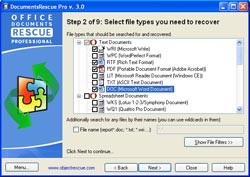
Đa số các công cụ phục hồi dữ liệu hiện nay đều có nhược điểm là “nhắm mắt” phục hồi từ A đến Z mọi dữ liệu mà nó có thể phục hồi được.
Điều này đôi khi không cần thiết và làm mất thời gian của người dùng nhất là khi bạn chỉ cần phục hồi lại những file văn bản đã lỡ xoá.
DocumentsRescue Pro (DRP) là công cụ hiệu quả chỉ chuyên phục hồi lại toàn bộ những file dữ liệu dạng văn bản “lỡ xóa” vì nhiều lý do và sẽ tiết kiệm được rất nhiều thời gian cho bạn.
DRP có khả năng phục hồi hầu như mọi kiểu định dạng file văn bản (hoặc có liên quan đến định dạng văn bản) có mặt trên đời, ở hầu hết mọi ứng dụng như: Microsoft Word, Microsoft Write, Word Perfect, PDF, TXT, Lotus Document, Quatro Document, Excel, PowerPoint, XML, HTML, Microsoft Access, Microsoft Outlook… Ngoài ra, DRP còn có khả năng phục hồi tốt các định dạng ảnh phổ biến như JPG, BMP, GIF.
Cách phục hồi các định dạng file văn bản của DRP tỏ ra rất quy mô, qua 9 bước thực hiện là hầu như mọi file văn bản đã xóa từ lâu, thậm chí bị ghi đè, hầu như sẽ được phục hồi gần như toàn bộ. Quá trình phục hồi trải qua 9 bước này mới nghe qua có vẻ khá phức tạp, nhưng thực ra là rất đơn giản, bạn chỉ cần lựa chọn cho chính xác và cứ thế nhấn “Next” là xong. Cách thực hiện như sau:
- Bước 1 (Select drive letter): Bạn chọn lấy ổ đĩa cần phục hồi dữ liệu.
- Bước 2 (Select file type you need to recover): Lựa chọn định dạng file văn bản mà bạn cần phục hồi trong giao diện của bước 2. Đối với đa số người dùng Windows thì các định dạng DOC, XLS, TXT, PPT hoặc HTML… là phổ biến nhất.
- Bước 3 (Undelete or Recover corrupted files?): tốt nhất là chọn “Recover deleted files” và đây cũng là lựa chọn mặc định của DRP.
- Bước 4 (Let the computer do all the work for you!): ở bước này, bạn chỉ cần nhấn vào nút “Browser” để chọn thư mục lưu cho toàn bộ các file sắp sửa được phục hồi.
- Bước 5 (Scanning the file system…): DRP sẽ tự động quét để tìm ra tất cả những file có khả năng phục hồi được. Để “chắc ăn” bạn có thể nhấn vào nút “Start” để quét tìm lại một lần nữa.
- Bước 6 (View and recover files after file system scan): DRP sẽ cung cấp cho bạn danh sách đầy đủ mọi file đã xóa và có khả năng phục hồi được.
- Bước 7 (Scanning driver sectors): DRP sẽ quét toàn bộ các sector trên có chứa dữ liệu cần phục hồi. Số sector quét thành công là những sector có chứa dữ liệu dạng “ngon lành” đã được phục hồi. Quá trình phục hồi file chủ yếu tập trung ở bước này.
- Bước 8 (View and recover files after sectors scan): DRP đưa ra danh sách tổng số các đã phục hồi được. Các phục hồi sẽ được DRP đổi tên theo mã số tên của nó.
- Bước 9 (Recover Finished): DRP sẽ đưa ra thông báo cho bạn tổng số file đã phục hồi thành công. Bạn có thể kiếm chứng mức độ phục hồi thành công bằng cách vào xem các file vừa phục hồi trong thư mục đã chọn.
Qua thử nghiệm, chúng tôi nhận thấy DRP hoạt động rất hiệu quả, nó có khả năng phục hồi lại những file DOC mà người viết bài này đã xóa cách đây khoảng 2 năm.
Công ty Regall LLC đang bán ra bản DRP 4.3 với giá là 34,95 USD. Bạn đọc quan tâm có thể vào đây để tải về bản dùng thử với dung lượng khoảng 1,8 MB hoặc tìm mua bản chính thức tại các cửa hàng phần mềm.
Theo quantrimang
